【实验目的】
掌握用友ERP-U8财务软件中总账系统日常业务处理的相关内容,熟悉总账系统日常业务处理的各种操作,掌握凭证管理、出纳管理和账簿管理的具体内容和操作方法。
【实验内容】
(1)凭证管理:填制凭证、审核凭证、凭证记账。
(2)出纳管理。
(3)账簿管理:总账、科目余额表、明细账、辅助账。
【实验要求】
(1)以“贺鹏”的身份进行填制凭证,凭证查询操作。
(2)以“刘洋”的身份进行出纳签字,现金、银行存款日记账和资金日报表的查询,支票登记操作。
(3)以“段腾飞”的身份进行审核、记账、账簿查询操作。
【实验资料】
(1)凭证管理
月经济业务如下。
①1日,销售一部王瀚购买了500元的办公用品,以现金支付。(附单据一张)
借:营业费用(5501) 500
贷:现金(1001) 500
②3日,财务部刘明轩从工行提取现金20000元,作为备用金。(现金支票号XJ001)
借:现金(1001) 20000
贷:银行存款——工行存款(100201) 20000
③5日,收到真善美集团投资资金10000美元,汇率1:8.275。(转账支票号ZZW001)
借:银行存款——中行存款(100202) 82750
贷:实收资本(3101) 82750
④7日,供应部玲玲采购原纸10吨,每吨6000元,材料直接入库,货款以银行存款支付。(转账支票号ZZR001)
借:原材料/生产用原材料(121101) 60000
贷:银行存款-工行存款(100201) 60000
⑤12日,销售二部弯弯收到河南财会学校转来一张转账支票,金额99600元,用以偿还前欠货款。(转账支票号ZZR002)
借:银行存款——工行存款(100201) 99600
贷:应收账款(1131) 99600
⑥14日,供应部玲玲从天津多媒体研究所购入“管理革命”光盘100张,单价80元,货税款暂欠,商品已验收入库。(适用税率17%)
借:库存商品(1243) 8000
应交税金——应交增值税-进项税额(21710101) 1360
贷:应付账款(2121) 9360
⑦16日,总经理办公室支付业务招待费1200元。(转账支票号ZZR003)
借:管理费用/招待费(550205) 1200
贷:银行存款——工行存款(100201) 1200
⑧18日,总经理办公室贺鹏出差归来,报销差旅费2000元,交回现金200元。
借:管理费用——差旅费(550204) 1800
现金(1001) 200
贷:其他应收款(1133) 2000
⑨20日,生产部领用原纸5吨,单价5000元,用于生产普通打印纸-A4。
借:生产成本——直接材料(410101) 25000
贷:原材料——生产用原材料(121101) 25000
(2)出纳管理
25日,销售二部拉腊借转账支票一张,票号155,预计金额5000元。
【操作指导】
以“刘洋”的身份注册进入总账系统。
1.凭证管理
(1)填制凭证
增加凭证——增加一张完整的凭证(业务1)
在本操作中采用序时控制时,凭证日期应大于等于启用日期,不能超过业务日期。科目编码必须是末级的科目编码。金额不能为“零”;红字以“-”号表示。可按“=”键取当前凭证借贷方金额的差额到当前光标位置。凭证一旦保存,其凭证类别、凭证编号不能修改。正文中不同行的摘要可以相同也可以不同,但不能为空。每行摘要将随相应的会计科目在明细账、日记账中出现。
具体操作步骤如下:
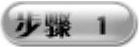 在“总账系统”对话框中选择“凭证”→“填制凭证”命令,进入“填制凭证”对话框。
在“总账系统”对话框中选择“凭证”→“填制凭证”命令,进入“填制凭证”对话框。
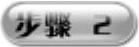 单击“增加”按钮,增加一张空白凭证,选择凭证类型“付 付款凭证”;输入制单日期“2010/01/01”;输入附单据数“1”。
单击“增加”按钮,增加一张空白凭证,选择凭证类型“付 付款凭证”;输入制单日期“2010/01/01”;输入附单据数“1”。
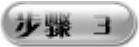 输入:“摘要:购办公用品”;输入:“科目名称:5501”,“借方金额:200”,回车;摘要自动带到下一行,输入“科目名称:1001”,“贷方金额:200”。
输入:“摘要:购办公用品”;输入:“科目名称:5501”,“借方金额:200”,回车;摘要自动带到下一行,输入“科目名称:1001”,“贷方金额:200”。
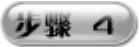 单击“保存”按钮,弹出“凭证已成功保存!”信息提示框。
单击“保存”按钮,弹出“凭证已成功保存!”信息提示框。
增加凭证——输入凭证的辅助核算信息(业务2~业务9)
在凭证填制过程中,如果科目为“银行科目”、“外币科目”、“数量科目”、“辅助核算科目”,那么在输完科目名称后,则须继续输入该科目的辅助核算信息。
银行科目(业务2)的具体操作步骤如下:
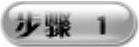 在填制凭证过程中输完银行科目“100201”,可将弹出“辅助项”对话框,输入结算方式“201”,票号“XJ001”,发生日期“2010/01/03”。
在填制凭证过程中输完银行科目“100201”,可将弹出“辅助项”对话框,输入结算方式“201”,票号“XJ001”,发生日期“2010/01/03”。
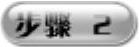 在凭证输完后单击“保存”按钮,若此张支票未登记,则弹出“此支票尚未登记,是否登记?”对话框。
在凭证输完后单击“保存”按钮,若此张支票未登记,则弹出“此支票尚未登记,是否登记?”对话框。
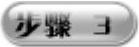 单击“是”按钮,即可弹出“支票登记”对话框,输入领用日期“2010/03/03”,领用部门“财务部”,姓名“刘明轩”,限额“10000”,用途“备用金”,单击“确定”按钮。选择支票控制,即该结算方式设为支票管理,银行账辅助信息不能为空,而且该方式的票号应在支票登记簿中有记录。
单击“是”按钮,即可弹出“支票登记”对话框,输入领用日期“2010/03/03”,领用部门“财务部”,姓名“刘明轩”,限额“10000”,用途“备用金”,单击“确定”按钮。选择支票控制,即该结算方式设为支票管理,银行账辅助信息不能为空,而且该方式的票号应在支票登记簿中有记录。
外币科目(业务3)的具体操作步骤如下:
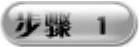 在填制凭证过程中输完外币科目“100202”,输入外币金额“10000”,系统根据自动显示的外币汇率“8.275”,自动算出并显示本币金额“82750”。
在填制凭证过程中输完外币科目“100202”,输入外币金额“10000”,系统根据自动显示的外币汇率“8.275”,自动算出并显示本币金额“82750”。
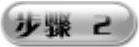 在数据输入完后,单击“保存”按钮,即可保存凭证。
在数据输入完后,单击“保存”按钮,即可保存凭证。
提示
汇率栏中内容是固定的,不能输入或修改。如使用变动汇率,汇率栏中显示最近一次汇率,可以直接在汇率栏中修改。
数量科目(业务4)的具体操作步骤如下:
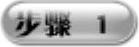 在填制凭证过程中输完数量科目“121101”,弹出“辅助项”对话框。
在填制凭证过程中输完数量科目“121101”,弹出“辅助项”对话框。
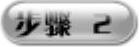 输入数量“10”,单价“6000”,单击“确认”按钮。
输入数量“10”,单价“6000”,单击“确认”按钮。
辅助核算科目——客户往来(业务5)的具体操作步骤如下:
 在填制凭证过程中输完客户往来科目“1131”,系统弹出“辅助项”对话框。
在填制凭证过程中输完客户往来科目“1131”,系统弹出“辅助项”对话框。
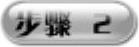 选择输入客户“河南财会学校”,业务员“弯弯”,发生日期“2010/01/12”。
选择输入客户“河南财会学校”,业务员“弯弯”,发生日期“2010/01/12”。
如果往来单位不属于已定义的往来单位,则要正确输入新往来单位的辅助信息,系统会自动追加到往来单位目录中。辅助核算科目——供应商往来(业务6)的具体操作步骤如下:
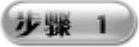 在填制凭证过程中输完供应商往来科目“2121”,系统弹出“辅助项”对话框。
在填制凭证过程中输完供应商往来科目“2121”,系统弹出“辅助项”对话框。
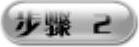 选择输入供应商“多媒体研究所”,业务员“玲玲”,发生日期“2010/01/14”。
选择输入供应商“多媒体研究所”,业务员“玲玲”,发生日期“2010/01/14”。
辅助核算科目——部门核算(业务7)的具体操作步骤如下:
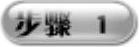 在填制凭证过程中输完部门核算科目“550205”,系统弹出“辅助项”对话框。
在填制凭证过程中输完部门核算科目“550205”,系统弹出“辅助项”对话框。
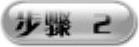 选择输入部门“总经理办公室”,单击“确认”按钮。
选择输入部门“总经理办公室”,单击“确认”按钮。
辅助核算科目——个人往来(业务8)的具体操作步骤如下:
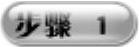 在填制凭证过程中输完个人往来科目“1133”,弹出“辅助项”对话框。
在填制凭证过程中输完个人往来科目“1133”,弹出“辅助项”对话框。
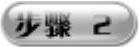 选择输入部门“总经理办公室”,个人“贺鹏”,发生日期“2010/01/18”。
选择输入部门“总经理办公室”,个人“贺鹏”,发生日期“2010/01/18”。
在输入个人信息时,若不输“部门名称”只输“个人名称”时,系统将根据所输个人名称自动输入其所属的部门。
辅助核算科目——项目核算(业务9)的具体操作步骤如下:
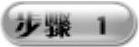 在填制凭证过程中,输完项目核算科目“410101”,弹出“辅助项”对话框。
在填制凭证过程中,输完项目核算科目“410101”,弹出“辅助项”对话框。
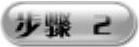 选择输入项目名称“普通打印纸-A4”,单击“确认”按钮。
选择输入项目名称“普通打印纸-A4”,单击“确认”按钮。
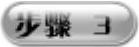 系统根据“数量×单价”自动计算出金额,并将金额先放在借方,如果方向不符,可将光标移动到贷方后,按空格键即可调整金额方向。
系统根据“数量×单价”自动计算出金额,并将金额先放在借方,如果方向不符,可将光标移动到贷方后,按空格键即可调整金额方向。
(2)查询凭证
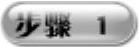 在“总账系统”对话框中依次执行“凭证”→“查询凭证”命令,打开“凭证查询”对话框,选择输入查询条件。
在“总账系统”对话框中依次执行“凭证”→“查询凭证”命令,打开“凭证查询”对话框,选择输入查询条件。
 单击“辅助条件”按扭,输入更多查询条件。单击“确定”按钮,进入“查询凭证”对话框,双击某一凭证行,则屏幕可显示出此张凭证。
单击“辅助条件”按扭,输入更多查询条件。单击“确定”按钮,进入“查询凭证”对话框,双击某一凭证行,则屏幕可显示出此张凭证。
(3)修改凭证(可选做)(www.daowen.com)
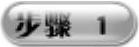 在“总账系统”对话框中依次选择“凭证”→“填制凭证”命令,进入“填制凭证”对话框。
在“总账系统”对话框中依次选择“凭证”→“填制凭证”命令,进入“填制凭证”对话框。
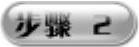 依次单击“查看”→“查询”按钮,输入查询条件,找到要修改的凭证。
依次单击“查看”→“查询”按钮,输入查询条件,找到要修改的凭证。
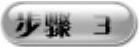 对于凭证的一般信息,将光标放在要修改的地方,直接修改;如果要修改凭证的辅助项信息,先选中辅助核算科目行,将光标置于备注栏辅助项,待鼠标变形时双击,系统弹出“辅助项”对话框,修改相关信息。单击“保存”按钮,保存相关信息。
对于凭证的一般信息,将光标放在要修改的地方,直接修改;如果要修改凭证的辅助项信息,先选中辅助核算科目行,将光标置于备注栏辅助项,待鼠标变形时双击,系统弹出“辅助项”对话框,修改相关信息。单击“保存”按钮,保存相关信息。
未经审核的错误凭证可通过“填制凭证”功能直接修改;已审核的凭证应先取消审核后,再进行修改。如果已采用制单序时控制,则在修改制单日期时修改后的日期不能在上一张凭证的制单日期之前。如果选择“不允许修改或作废他人填制的凭证”权限控制,则不能修改或作废他人填制的凭证。
如果涉及银行科目的分录已录入支票信息,并对该支票做过报销处理,修改操作将不影响“支票登记簿”中的内容。外部系统传过来的凭证不能在总账系统中进行修改,只能在生成该凭证的原系统中进行修改。
(4)冲销凭证(可选做)
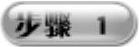 在“填制凭证”对话框中依次执行“制单“→”冲销凭证“命令,打开“冲销凭证”对话框,输入选择月份、凭证类别、凭证号等信息。
在“填制凭证”对话框中依次执行“制单“→”冲销凭证“命令,打开“冲销凭证”对话框,输入选择月份、凭证类别、凭证号等信息。
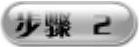 单击“确定”按扭,系统自动生成一张红字冲销凭证。
单击“确定”按扭,系统自动生成一张红字冲销凭证。
使用红字冲销法增加的凭证,应该将其和正常凭证一样进行保存和管理。制作红字冲销凭证将错误凭证冲销后,需要再编制正确的蓝字凭证进行补充。
(5)删除凭证(可选做)
作废凭证的具体操作步骤如下:
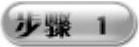 先查询到要作废的凭证。在“填制凭证”对话框中执行“制单”→“作废/恢复”命令,凭证的左上角显示“作废”字样,表示该凭证已作废。
先查询到要作废的凭证。在“填制凭证”对话框中执行“制单”→“作废/恢复”命令,凭证的左上角显示“作废”字样,表示该凭证已作废。
作废凭证仍保留凭证内容及编号,只显示“作废”字样。作废凭证不能修改,不能审核。在记账时,已作废的凭证应参与记账,否则月末无法结账,但不对作废凭证作数据处理,相当于一张空凭证。账簿查询时,查不到作废凭证的数据。
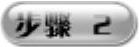 如果当前凭证已作废,可执行“编辑”→“作废/恢复”命令,取消作废标志,并将当前凭证恢复为有效凭证。
如果当前凭证已作废,可执行“编辑”→“作废/恢复”命令,取消作废标志,并将当前凭证恢复为有效凭证。
整理凭证的具体操作步骤如下:
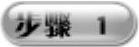 在“填制凭证”对话框中执行“制单”→“整理凭证”命令,在弹出的对话框中选择要整理的月份。
在“填制凭证”对话框中执行“制单”→“整理凭证”命令,在弹出的对话框中选择要整理的月份。
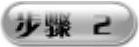 单击“确定”按钮,打开“作废凭证表”对话框,选择真正要删除的作废凭证。单击“确定”按钮,系统将这些凭证从数据库中删除并对剩下凭证重新排号。
单击“确定”按钮,打开“作废凭证表”对话框,选择真正要删除的作废凭证。单击“确定”按钮,系统将这些凭证从数据库中删除并对剩下凭证重新排号。
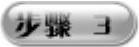 如果作废凭证不想保留时,则可通过“整理凭证”功能将其彻底删除,并对未记账凭证重新编号。只能对未记账凭证作凭证整理。已记账凭证作凭证整理,应先恢复本月月初的记账前状态,再作凭证整理。
如果作废凭证不想保留时,则可通过“整理凭证”功能将其彻底删除,并对未记账凭证重新编号。只能对未记账凭证作凭证整理。已记账凭证作凭证整理,应先恢复本月月初的记账前状态,再作凭证整理。
(6)出纳签字
更换操作员的具体操作步骤如下:
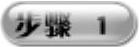 在“总账系统”对话框中执行“系统”→“重新注册”命令,进入“登录”对话框。
在“总账系统”对话框中执行“系统”→“重新注册”命令,进入“登录”对话框。
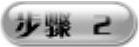 以“刘洋”的身份重新注册总账系统,单击“确定”按钮进入总账系统。
以“刘洋”的身份重新注册总账系统,单击“确定”按钮进入总账系统。
凭证填制人和出纳签字人可以为不同的人,也可以为同一个人。按照会计制度规定,凭证的填制与审核不能是同一个人。在进行出纳签字和审核之前,通常需先更换操作员。
出纳签字的具体操作步骤如下:
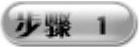 在“总账系统”对话框中依次执行“凭证”→“出纳签字”命令,打开“出纳签字”对话框,输入查询条件并选择“全部”单选项,对全部凭证进行查询,输入月份“2010.01”。
在“总账系统”对话框中依次执行“凭证”→“出纳签字”命令,打开“出纳签字”对话框,输入查询条件并选择“全部”单选项,对全部凭证进行查询,输入月份“2010.01”。
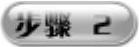 单击“确定”按钮,进入“出纳签字”的凭证列表对话框。双击某一要签字的凭证或单击“确定”按钮,即可进入“出纳签字”的签字对话框。
单击“确定”按钮,进入“出纳签字”的凭证列表对话框。双击某一要签字的凭证或单击“确定”按钮,即可进入“出纳签字”的签字对话框。
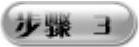 单击“签字”按钮,系统将会在凭证底部的“出纳”处自动签上出纳人姓名。
单击“签字”按钮,系统将会在凭证底部的“出纳”处自动签上出纳人姓名。
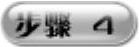 单击“下张”按钮,对其他凭证签字,最后单击“退出”按钮。
单击“下张”按钮,对其他凭证签字,最后单击“退出”按钮。
涉及指定为现金科目和银行科目的凭证才需出纳签字。凭证一经签字,就不能被修改、删除,只有取消签字后才可以修改或删除,取消签字只能由出纳人自己进行。
凭证签字并非审核凭证的必要步骤。如果在设置总账参数时,不选择“出纳凭证必须经由出纳签字”,则可以不执行“出纳签字”功能。可以通过执行“签字”→“成批出纳签字”功能对所有凭证进行出纳签字。
(7)审核凭证
以“段腾飞”的身份重新注册总账系统,具体操作步骤如下:
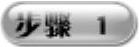 在“总账系统”对话框中依次执行“凭证”→“审核凭证”命令,打开“凭证审核”查询条件对话框,输入查询条件。
在“总账系统”对话框中依次执行“凭证”→“审核凭证”命令,打开“凭证审核”查询条件对话框,输入查询条件。
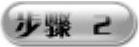 单击“确定”按钮,进入“凭证审核”的凭证列表窗口,双击要审核的凭证或单击“确定”按按钮,进入“审核凭证”的审核凭证窗口。
单击“确定”按钮,进入“凭证审核”的凭证列表窗口,双击要审核的凭证或单击“确定”按按钮,进入“审核凭证”的审核凭证窗口。
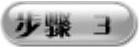 在检查要审核的凭证无误后,单击“审核”按钮,凭证底部的“审核”处自动签上审核人姓名。单击“下张”按钮,对其他凭证签字,最后单击“退出”按钮。
在检查要审核的凭证无误后,单击“审核”按钮,凭证底部的“审核”处自动签上审核人姓名。单击“下张”按钮,对其他凭证签字,最后单击“退出”按钮。
审核人必须具有审核权。当通过“凭证审核权限”设置了明细审核权限时,还需要有对制单人所制凭证的审核权。作废凭证不能被审核,也不能被标错。
审核人和制单人不能是同一个人,凭证一经审核,不能被修改、删除,只有取消审核签字后才可修改或删除,已标记作废的凭证不能被审核,需先取消作废标记后才能审核。
(8)凭证记账
以“段腾飞”的身份重新注册总账系统。记账的具体操作步骤如下:
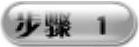 在“总账系统”对话框中,依次执行“凭证”→“记账”命令,进入“记账”对话框。单击“全选”按钮,选择所有要记账的凭证。
在“总账系统”对话框中,依次执行“凭证”→“记账”命令,进入“记账”对话框。单击“全选”按钮,选择所有要记账的凭证。
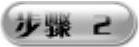 单击“下一步”按钮,则显示记账报告。如果需要打印记账报告,可单击“打印”按钮。如果不打印记账报告,则单击“下一步”按钮。
单击“下一步”按钮,则显示记账报告。如果需要打印记账报告,可单击“打印”按钮。如果不打印记账报告,则单击“下一步”按钮。
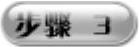 单击“记账”按钮,显示“期初试算平衡表”对话框;单击“确定”按钮,系统开始登记有关的总账和明细账、辅助账。在登记完后,即可自动弹出“记账完毕”信息提示对话框。单击“确定”按钮,记账完毕。
单击“记账”按钮,显示“期初试算平衡表”对话框;单击“确定”按钮,系统开始登记有关的总账和明细账、辅助账。在登记完后,即可自动弹出“记账完毕”信息提示对话框。单击“确定”按钮,记账完毕。
第一次记账时,若期初余额试算不平衡,不能记账。如果上月未记账,本月不能记账。
未审核凭证不能记账,记账范围应小于等于已审核范围。作废凭证不需审核可直接记账。记账过程一旦断电或其他原因造成中断后,系统将自动调用“恢复记账前状态”恢复数据,然后再重新记账。取消记账可通过激活“恢复记账前状态”菜单来实现。具体操作步骤如下:
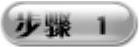 在“总账系统”对话框中依次执行“期末”→“对账”命令,打开“对账”对话框。
在“总账系统”对话框中依次执行“期末”→“对账”命令,打开“对账”对话框。
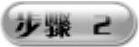 按Ctrl+H快捷键,弹出“恢复记账前状态功能已被激活”信息提示框。
按Ctrl+H快捷键,弹出“恢复记账前状态功能已被激活”信息提示框。
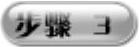 单击“确定”按钮进行设置确认,单击“退出”按钮退出设置。
单击“确定”按钮进行设置确认,单击“退出”按钮退出设置。
如果退出系统后又重新进入系统或在“对账”中按Ctrl+H快捷键将重新隐藏“恢复记账前状态”功能。取消记账的具体操作步骤如下:
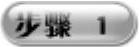 执行“凭证”→“恢复记账前状态”命令,打开“恢复记账前状态”对话框,选择“最近一次记账前状态”单选项。
执行“凭证”→“恢复记账前状态”命令,打开“恢复记账前状态”对话框,选择“最近一次记账前状态”单选项。
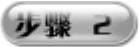 单击“确定”按钮,弹出“恢复记账完毕”信息提示对话框。
单击“确定”按钮,弹出“恢复记账完毕”信息提示对话框。
已结账月份地数据不能取消记账。取消记账后,一定要重新记账。
2.出纳管理
以“刘洋”的身份重新注册总账系统。
(1)现金日记账
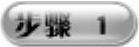 在“总账系统”对话框中依次执行“出纳”→“现金日记账”命令,打开“现金日记账查询条件”对话框。
在“总账系统”对话框中依次执行“出纳”→“现金日记账”命令,打开“现金日记账查询条件”对话框。
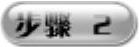 选择科目“1001现金”,默认月份“2010.01”,单击“确认”按钮,进入“现金日记账”对话框。
选择科目“1001现金”,默认月份“2010.01”,单击“确认”按钮,进入“现金日记账”对话框。
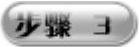 双击某行或选定需要查看的凭证后,单击“凭证”按钮,即可查看相应的凭证。
双击某行或选定需要查看的凭证后,单击“凭证”按钮,即可查看相应的凭证。
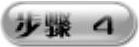 单击“总账”按钮,可查看此科目的现金总账,单击“退出”按钮退出程序。
单击“总账”按钮,可查看此科目的现金总账,单击“退出”按钮退出程序。
(2)银行存款日记账
银行存款日记账查询与现金日记账查询操作基本相同,只是银行存款日记账多出一项“结算号”栏,其主要是在进行对账时使用。
(3)资金日报表
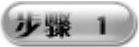 在“总账系统”对话框中依次执行“出纳”→“资金日报”命令,打开“资金日报表查询条件”对话框。
在“总账系统”对话框中依次执行“出纳”→“资金日报”命令,打开“资金日报表查询条件”对话框。
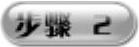 输入查询日期“2010.01.03”。选择“有余额无发生也显示”复选框。
输入查询日期“2010.01.03”。选择“有余额无发生也显示”复选框。
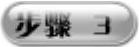 单击“确定”按钮,进入“资金日报表”对话框;单击“退出”按钮退出对话框。
单击“确定”按钮,进入“资金日报表”对话框;单击“退出”按钮退出对话框。
(4)支票登记簿
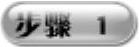 在“总账系统”对话框中依次执行“出纳”→“支票登记簿”命令,打开“银行科目选择”对话框,选择科目“工行存款100201”。
在“总账系统”对话框中依次执行“出纳”→“支票登记簿”命令,打开“银行科目选择”对话框,选择科目“工行存款100201”。
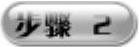 单击“确定”按钮,进入“支票登记簿”对话框。单击“增加”按钮。输入领用日期“2010.01.15”,领用部门“销售二部”,领用人“拉腊”,支票号“155”,预计金额“5000”。
单击“确定”按钮,进入“支票登记簿”对话框。单击“增加”按钮。输入领用日期“2010.01.15”,领用部门“销售二部”,领用人“拉腊”,支票号“155”,预计金额“5000”。
报销日期不能在领用日期之前。领用日期和支票号必须输入,其他内容可输可不输。只有在结算方式设置中选择“票据管理标志”功能才能在此选择登记。已报销支票可成批删除。
3.账簿管理
以“段腾飞”的身份重新注册总账系统。在这里对辅助账的查询只介绍部门账这个部分,其他账簿查询的操作与此基本相似。
(1)查询基本会计核算账簿
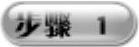 在“总账系统”对话框中依次执行“账表”→“科目账”→“总账”命令,查询总账。
在“总账系统”对话框中依次执行“账表”→“科目账”→“总账”命令,查询总账。
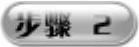 执行“账表”→“科目账”→“余额表”命令,查询发生额及余额表。
执行“账表”→“科目账”→“余额表”命令,查询发生额及余额表。
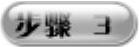 执行“账表”→“科目账”→“明细账”命令,查询月份综合明细账。
执行“账表”→“科目账”→“明细账”命令,查询月份综合明细账。
(2)部门账
部门总账的具体操作步骤如下:
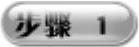 在“总账系统”对话框中依次执行“账表”→“部门辅助账”→“部门总账”→“部门三栏总账”命令,打开“部门三栏总账条件”对话框。
在“总账系统”对话框中依次执行“账表”→“部门辅助账”→“部门总账”→“部门三栏总账”命令,打开“部门三栏总账条件”对话框。
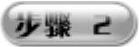 输入查询条件:科目“550205招待费”,部门“总经理办公室”。
输入查询条件:科目“550205招待费”,部门“总经理办公室”。
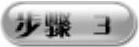 单击“确定”按钮,显示查询结果。
单击“确定”按钮,显示查询结果。
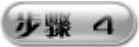 将光标定在总账的某笔业务上,单击“明细”按钮,可以联查部门明细账。
将光标定在总账的某笔业务上,单击“明细”按钮,可以联查部门明细账。
部门明细账的具体操作步骤如下:
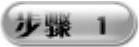 在“总账系统”对话框中,依次执行“账表”→“部门辅助账”→“部门明细账”→“部门多栏式明细账”命令,进入“部门多栏明细账条件”对话框,选择科目“5502”,部门“总经理办公室”,月份范围“2010.01~2010.11”,分析方式“金额分析”。单击“确认”按钮,显示查询结果。
在“总账系统”对话框中,依次执行“账表”→“部门辅助账”→“部门明细账”→“部门多栏式明细账”命令,进入“部门多栏明细账条件”对话框,选择科目“5502”,部门“总经理办公室”,月份范围“2010.01~2010.11”,分析方式“金额分析”。单击“确认”按钮,显示查询结果。
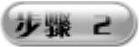 将光标定在多栏账的某笔业务上,单击“凭证”按钮,联查该笔业务凭证。
将光标定在多栏账的某笔业务上,单击“凭证”按钮,联查该笔业务凭证。
部门收支分析的具体操作步骤如下:
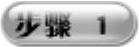 在“总账系统”对话框中依次执行“账表”→“部门辅助账”→“部门收支分析”命令,弹出“部门收支分析条件”对话框。
在“总账系统”对话框中依次执行“账表”→“部门辅助账”→“部门收支分析”命令,弹出“部门收支分析条件”对话框。
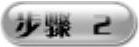 第一步选择分析科目:选择所有的部门核算科目,单击“下一步”按钮。
第一步选择分析科目:选择所有的部门核算科目,单击“下一步”按钮。
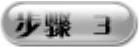 第二步选择分析部门:选择所有的部门,单击“下一步”按钮。
第二步选择分析部门:选择所有的部门,单击“下一步”按钮。
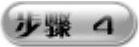 第三步选择分析月份:起止月份“2010.01—2010.09”,单击“完成”按钮,即可显示查询结果。
第三步选择分析月份:起止月份“2010.01—2010.09”,单击“完成”按钮,即可显示查询结果。
免责声明:以上内容源自网络,版权归原作者所有,如有侵犯您的原创版权请告知,我们将尽快删除相关内容。






